qq影音怎么转换视频格式?qq影音转换视频格式方法步骤
摘要:qq影音怎么转换视频格式?大家可以通过下文来了解qq影音转换视频格式教程,如果我们需要将某个视频转换为另一个格式的话,直接使用QQ影音就可以...
qq影音怎么转换视频格式?大家可以通过下文来了解qq影音转换视频格式教程,如果我们需要将某个视频转换为另一个格式的话,直接使用QQ影音就可以了,步骤很简单,请看下文吧。
1、我们打开要播放的视频然后,鼠标移到播放器上,点击鼠标右键【转码/截取/合并---转手机/mp4格式】。

2、选择你要转换的视频种类,视频格式,视频的保存路径,视频详细参数等等。
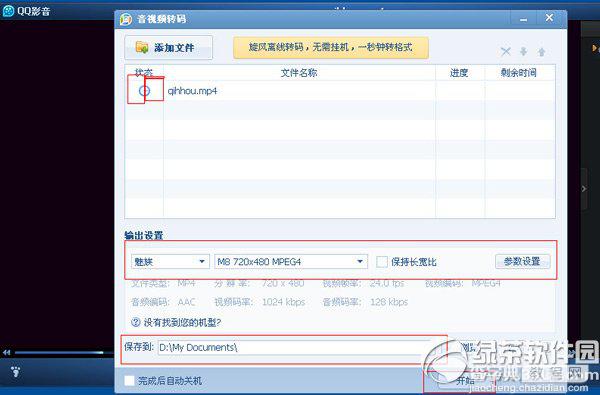
3、所有参数都选择好后,点击开始,格式转换好后的视频在【保存到】中,也可以在【保存到】中更改保存路径。
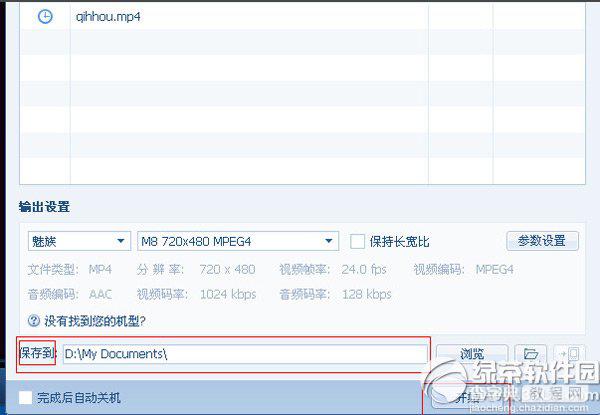
使用qq影音转换格式的方法,你学会了吗?
【qq影音怎么转换视频格式?qq影音转换视频格式方法步骤】相关文章:
